I 2004 syntes Gmail med sin gigabyte gratis lagerplads som et eventyr. Ingen ville have troet, at en så stor boks nogensinde skulle renses. I dag er butikken vokset 15 gange, men ønsket om at fjerne tusindvis af breve fra mange af os forlader ikke.
Problemet ligger ikke i det ledige rum, men i det utallige antal ulæste og simpelthen unødvendige meddelelser. Kontrol af den indkomne liste bliver til tortur, og søgning og system af etiketter bliver ubrugelige.
Gmail-boksen kan dog stadig gives et andet liv.
Slet alle e-mails
Det første skridt er at rense postkassen helt. I første omgang er det ønskeligt at lave en sikkerhedskopi af hele boksen ved hjælp af værktøjet Google Data Export. Derefter kan den åbnes via en mailklient, for eksempel Mozilla Thunderbird. Opbevaring af kassen kan tage flere timer eller endda dage – det afhænger af dets volumen. Men processen udføres på Google-servere, så du behøver ikke at holde computeren tændt.
Du kan også overføre de mest nyttige og nødvendige meddelelser til en anden konto via desktop email-klienter via POP eller IMAP.
Pas på! Lifehaker er ikke ansvarlig for vigtige breve, som du ved et uheld kan fjerne.
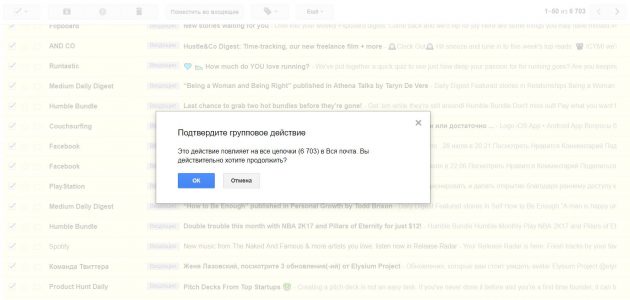
Af sig selv er sletning af e-mails en retfærdig proces. Gå til Gmail med alle meddelelser, tjek det relevante felt øverst til venstre og højre klik “Vælg alle samtaler i” Alle e-mails “” Derefter skal du bare klikke på kurvikonet og bekræfte handlingen.
Bogstaverne kommer i kurven, der findes i menuen til venstre. Gå til det og klik på “Tøm papirkurv”. Kontroller også spammappen for at sikre, at din konto nu er helt ren.
Slet unødvendige kontakter
Gmail registrerer uafhængigt kontakter af personer, som du svarer til. Dette er et stort plus for tjenesten, men her ligger ulempen: Hvis du uforsigtigt håndterer funktionen, kan kontaktlisten blive til en rodet bunke. Helt uventet i telefonbogen på Android-smartphone kan der forekomme en person, som du skrev kun én gang og endda for 10 år siden.
I dette tilfælde er alt lidt mere kompliceret end med bogstaverne, fordi kontakterne er synkroniseret mellem forskellige Google-tjenester. Ideelt set skal du slette alle ubrugelige emailadresser, gemme vigtige adresser og ikke påvirke telefonnumre.
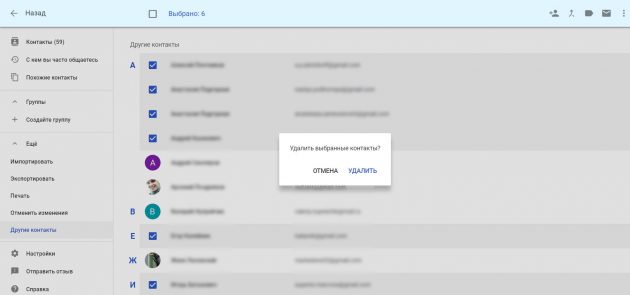
Start fra kontaktsiden, nemlig fra kategorien “Andre kontakter” på fanen “Mere”. Der er personer, som Gmail kan anbefale, når du indtaster postadressen, men som du selv ikke har tilføjet til kontaktpersonerne. Vælg alle unødvendige personer ved at markere dem, klik på trepunktsikonet øverst til højre, og klik derefter på Slet. Du kan også tjekke fanen “Relaterede kontakter” for dubletter.
Derefter er det værd at gå gennem hovedkontaktlisten manuelt og afslutte, hvad der blev startet. Hvis du ønsker at angive ikke længere genopfyldes automatisk, skal du gå til fanen “Generelt” af dine Gmail-indstillinger, og på den anden side posten “autofuldførelse kontakt”, vælg “Tilføj ikke kontakter automatisk.”
Start fra bunden
Det er fortsat at forberede sig på fremtidige invasioner af breve og om muligt forhindre dem. Vær forsigtig, når du forlader din boks i den næste dummy service. Hvis det er for sent, og din mail har dukket op i hundredvis af virksomheder, kan du overveje at oprette en ny Google-konto. Hvis det ønskes, kan de gamle beskeder overføres ved hjælp af de ovenfor nævnte POP- og IMAP-protokoller.
Det er vigtigt at vide, at Gmail-adresser ikke tælles. Bogstaver sendt til [email protected] og [email protected] adresser ankommer i samme felt. Når du abonnerer på ikke meget vigtige tjenester, skal du derfor indtaste adressen med et punkt på samme sted. Så du kan hurtigt sortere forskellige slags nyhedsbreve og slette dem.
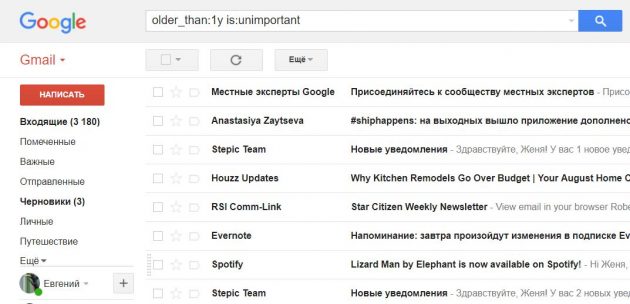
Det anbefales at rengøre kassen regelmæssigt fra bogstaver ældre end et par måneder. Hvis du skriver ind i søgefeltet older_than: 1y, så viser Gmail alle de modtagne e-mails for mere end et år siden. Du kan også gøre dette, for eksempel med måneder: I så fald skal du erstatte brevet y på m. Tilføj et team til søgeforespørgslen er: ubetydelig, for at udelukke meddelelser mærket “Vigtigt” fra listen. En komplet liste over søgekommandoer findes i hjælpsektionen.
Gmail gør et godt stykke arbejde med at organisere e-mails ved at opsætte indbakken. For at gøre dette skal du klikke på gearet til højre og klikke på den tilsvarende knap. Hvis tjenesten sender beskeden til den forkerte kategori, skal du trække den manuelt til den ønskede: Gmail vil huske dit valg og vil ikke gøre en fejl mere.
